win10还原win7失败怎么办,win10还原win7失败的解决方法
时间:2016-06-12 来源:互联网 浏览量:
最近又有用户刚升级到win10系统后,又想回到win7系统,但是遇上了win10还原win7失败怎么办?要怎么解决这个问题?下面小编就跟大家说说win10还原win7失败的解决方法。
特别推荐:最新ghost windows7系统下载
win10还原win7失败的解决方法:
1、首先打开系统设置中的“更新和安全”选项;
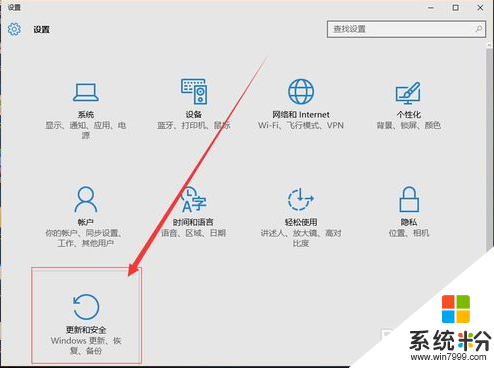
2、然后点击左侧菜单中的“恢复”选项;
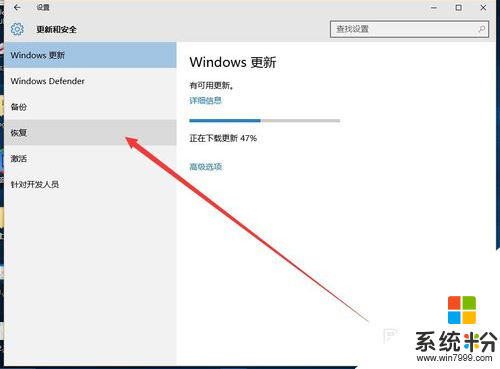
3、在右侧就显示回退到win7的按钮了,点击“开始”按钮;
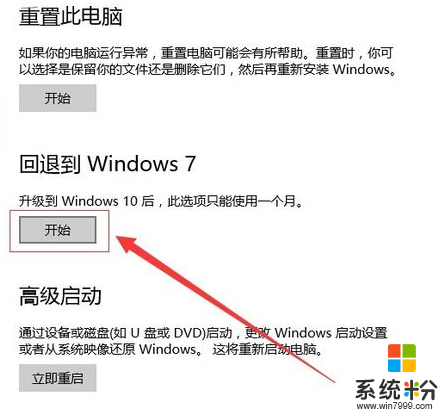
4、然后会让你选择回退到win7的原因,这里随便选就好了,然后点击下一步;
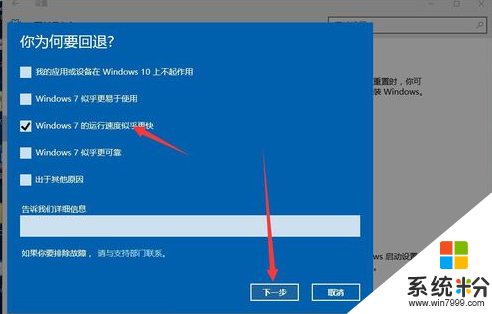
5、之后会提示你一些内容,比如做的一些设置会恢复等等,需要备份的东西最好先备份一下,之后点击下一步;

6、再接下来提示你登陆密码的问题,如果你升级win10之前设置了密码,那么回退到win7还会是原来的密码。点击下一步,然后会提示感谢你,再然后确定回退到win7;
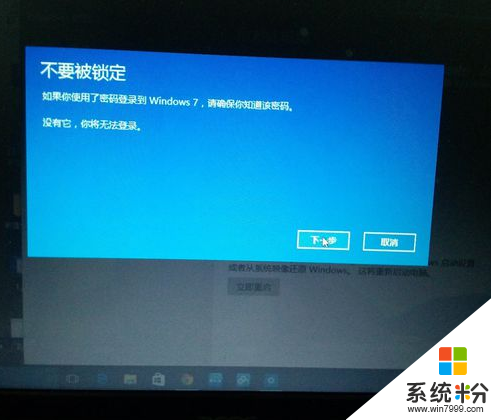
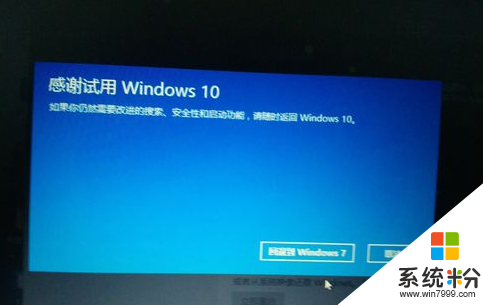
7、然后系统就会重启,然后配置更新,直到100%后又重启。
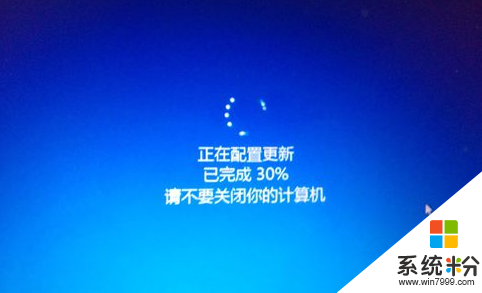
win10还原win7失败怎么办?现在大家知道该怎么解决了吧,更多win7系统教程欢迎上系统粉查看。
我要分享:
相关教程
- ·win7如何更新失败还原更改|win解决更新失败还原更改的方法
- ·win7升win10失败怎么办,win7升win10失败的解决方法
- ·如何处理Win7提示配置windows update失败还原更改的问题。 处理Win7提示配置windows update失败还原更改的问题方法。
- ·win10装win7为什么失败|win10重装win7失败的解决方法
- ·win7升级win10失败怎么办,win7升级win10失败的解决方法
- ·win10怎么还原win7系统|win10还原win7的方法
- ·win7屏幕密码 Win7设置开机锁屏密码的方法
- ·win7怎么硬盘分区 win7系统下如何对硬盘进行分区划分
- ·win7 文件共享设置 Win7如何局域网共享文件
- ·鼠标左键变右键右键无法使用window7怎么办 鼠标左键变右键解决方法
Win7系统教程推荐
- 1 win7屏幕密码 Win7设置开机锁屏密码的方法
- 2 win7 文件共享设置 Win7如何局域网共享文件
- 3 鼠标左键变右键右键无法使用window7怎么办 鼠标左键变右键解决方法
- 4win7电脑前置耳机没声音怎么设置 win7前面板耳机没声音处理方法
- 5win7如何建立共享文件 Win7如何共享文件到其他设备
- 6win7屏幕录制快捷键 Win7自带的屏幕录制功能怎么使用
- 7w7系统搜索不到蓝牙设备 电脑蓝牙搜索不到其他设备
- 8电脑桌面上没有我的电脑图标怎么办 win7桌面图标不见了怎么恢复
- 9win7怎么调出wifi连接 Win7连接WiFi失败怎么办
- 10w7系统麦克风不能说话 win7麦克风没有声音怎么调整设置
Win7系统热门教程
- 1 w7系统静态ip地址怎么设置|w7电脑设置静态ip地址的方法
- 2 如何对Win7驱动器进行加密保护 对Win7驱动器进行加密保护怎么操作
- 3 win7设置只能复制不能粘贴的方法【图文】
- 4win7怎么设置默认程序,win7默认程序设置教程
- 5win7系统任务管理停止运行如何处理。 win7系统任务管理停止运行怎么解决。
- 6win7电脑文字变成方框该怎么解决? 电脑部分文字变方格的解决方式有哪些?
- 771个不容错过的Win7运行命令大盘点
- 8Win7旗舰版网页显示不完整怎么办 请问win7网页显示不完整怎么解决
- 9win7关机自动开机 win7系统电脑关机后又自动开机怎么办
- 10win7系统电脑桌面右下角有水印怎么解决? win7系统电脑桌面右下角有水印如何处理?
最新Win7教程
- 1 win7屏幕密码 Win7设置开机锁屏密码的方法
- 2 win7怎么硬盘分区 win7系统下如何对硬盘进行分区划分
- 3 win7 文件共享设置 Win7如何局域网共享文件
- 4鼠标左键变右键右键无法使用window7怎么办 鼠标左键变右键解决方法
- 5windows7加密绿色 Windows7如何取消加密文件的绿色图标显示
- 6windows7操作特点 Windows 7的特点有哪些
- 7win7桌面东西都没有了 桌面文件丢失了怎么办
- 8win7电脑前置耳机没声音怎么设置 win7前面板耳机没声音处理方法
- 9多个程序或窗口之间切换 如何在windows7中利用快捷键切换多个程序窗口
- 10win7资源管理器停止工作原因 windows资源管理器停止工作原因分析
